Steamセーブデータのバックアップを取ってなくても、データを取り戻したい場合、PC向けの復元ソフト「FonePaw データ復元 」を使えば、セーブデータを復旧可能です。無料利用できるので、興味があればぜひ使ってみてください。
Steam(スチーム)のゲームはセーブデータを引き継げば、どのPCでもゲームを同じ場所から再開できますが、故障や不具合でセーブデータが消えたもしくは壊れた時もあります。Steamクラウドでセーブデータを随時保存できるゲームも多いが、できない状況もあります。本記事ではSteamセーブデータの保存場所と復元方法を紹介します。
また、クラウドのバックアップなしでも、消えたローカルのSteamセーブデータを復元する方法 (opens new window)も徹底的に紹介します。
一、Steamのセーブデータの保存場所について
Steamクラウドに対応していないゲームのセーブデータを失わないために、定期的にセーブデータをバックアップする事がお勧めです。バックアップのやり方も簡単です、ゲームのセーブデータの保存場所を開き、その中のファイルをコピーして、他のフォルダやGoogleドライブなど他の場所に保存すればいいです。そうすれば万が一Steamのセーブデータが消えても、バックアップしたファイルを戻せばいいです。
しかし、Steamセーブデータの保存場所はゲームによって異なります。ここではゲームのセーブデータの保存先を調べる色々な方法を説明します。
# 方法1、公式サイトで調べる
まずはゲームの公式サイトでよくある質問のQ&Aをチェックして、「Steamのセーブデータの保存場所が知りたい」のような質問を探し出せば、保存場所の情報を確認できるかもしれません。
# 方法2、保存場所になる可能性が高いフォルダを確認
Steamがインストールされているフォルダを開けば、その中には各ゲームがインストールされるフォルダもあります。一部のゲームのセーブデータはここで保存されています。
(Steamフォルダ)\SteamApps\common
そのほか、Steamのユーザーフォルダに保存している可能性もあります。ユーザーフォルダに自分のユーザーIDであるフォルダを探してみてください。
(Steamフォルダ)\userdata\(自分のID)
一部のゲームのセーブデータはWindowsのユーザーフォルダに保存します。
C:\Users\(ユーザー名)\AppData\Local
C:\Users\(ユーザー名)\AppData\Roaming
C:\Users\(ユーザー名)\Documents\my games
C:\Users\(ユーザー名)\Documents\Games
…
隠しフォルダ・隠しファイルになる可能性もありますので、その場合にはフォルダ設定を変更して、隠されたものを表示させてみたほうがいいです。
その他には、Steamゲームのプレイ実況をキャプチャして、ビデオに作成する (opens new window)のもゲームのデータをセーブするやり方の一つとも言えます。
二、削除されたSteamゲームのセーブデータを復元する方法
たとえクラウドにバックアップを取っていない、ローカルのSteamセーブデータも消えた状況でも、専門的なパソコン復元ソフト 「FonePaw データ復元 (opens new window)」 を使えば、Steamセーブデータの保存場所から、削除されたセーブデータファイルを復元する事が可能です。
ステップ1、 「FonePaw データ復元」 をパソコンにインストールした後、ソフトを起動して、SteamフォルダやWindowsユーザーフォルダなど、ゲームのセーブデータの保存場所を選び、 「スキャン」 をクリックします。

ステップ2、検出されたファイルにはセーブデータがある場合、 「リカバリー」 を押して復元します。 「クイックスキャン」 モードでSteamセーブデータが検出されていない場合、 「ディープスキャン」 モードでより徹底的にスキャンすることをお勧めします。

ステップ3、 「リカバリー」 を押して保存先を決めたら、セーブデータが指定した場所に復旧されます。 「フォルダを開ける」 を押して確認してください。
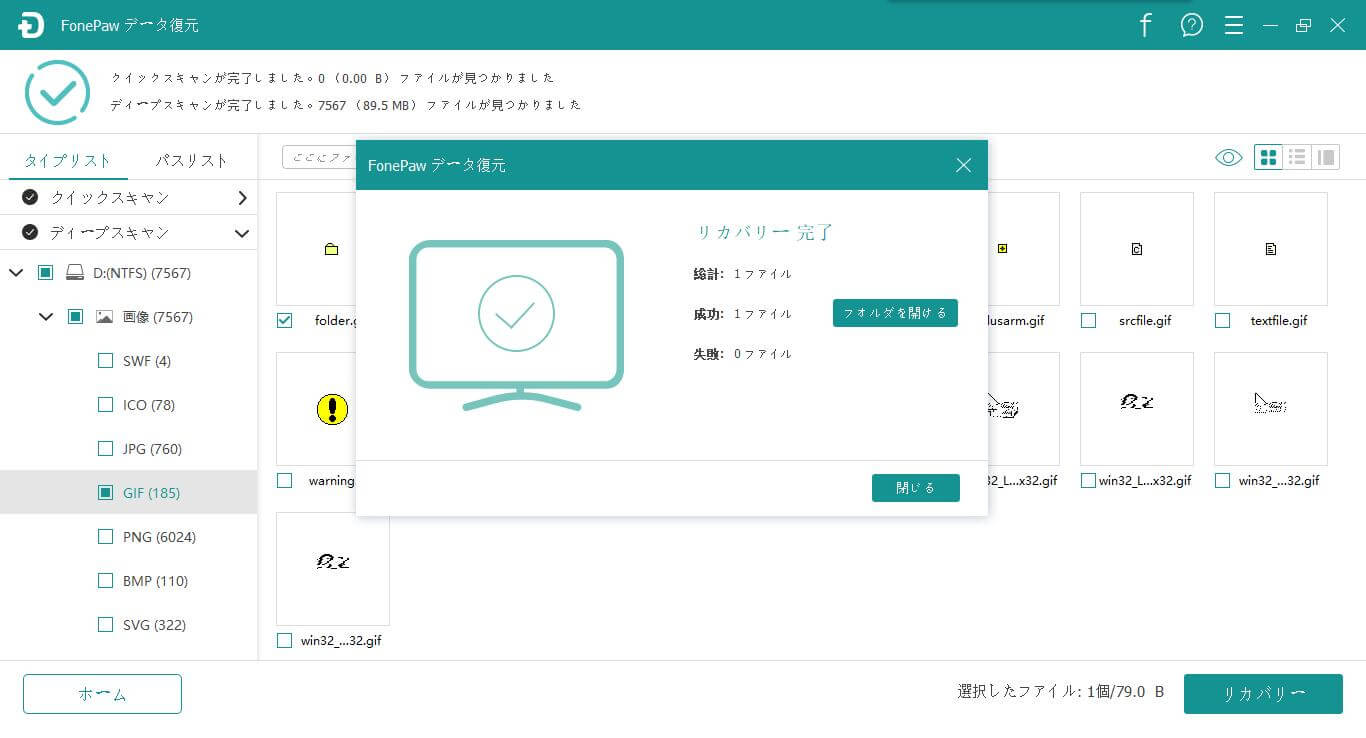
他のPCゲームも基本Steamと同じで、セーブデータが紛失してしまう場合にも、本ソフトを通じて復元する事が可能です。必要があればぜひ試してみてください。
FonePaw データ復元「初心者ガイド」 | 100%復元!!
三、Steamクラウドに対応するゲームのセーブデータ復元方法
Steamでは 「Steamクラウド」 という便利なサービスがあり、ゲームのセーブデータを共有でき、プレイする環境(パソコン)が変わってもセーブデータを手間いらずに利用できます。もちろん、セーブデータが消えても、Steamクラウドのセーブデータ同期・共有機能を通じては簡単に取り戻せますので、複数の場所でSteamゲームをプレイする方には推奨します。
Steamでゲームの紹介ページにアクセスして、右側のウィジェット欄を確認してください。Steamクラウドに対応するゲームである場合、ここでは 「Steamクラウド」 が表示されます。購入する前にはぜひチェックしてください。ちなみに、購入していたゲームはライブラリのゲームリストでクラウドアイコンがあればSteamクラウド対応です。
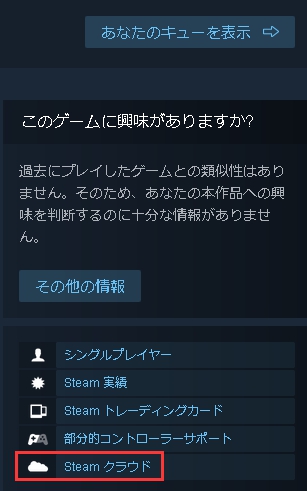
Steamクラウドを利用する前には初期設定する必要があります。 SteamworksのSteamクラウド設定ページを開き、そしてユーザーごとのバイトクォータとユーザーが持てるファイル数を設定してください。特にゲームごとに設定することをお勧めします。
Steamクラウドを設定していた後、Steamクラウドに対応するゲームはプレイする途中でセーブされて、ゲームが終了しても、ほかのパソコンで起動すればセーブデータが共有されて、直接続きからゲームを遊び続けることができるようになります。
Steamのセーブデータの同期だけではなく、 「Steamクラウド」 はオフラインでのプレイにも対応するし、複数のPC(Windows/Mac)で同じゲームを同じセーブデータでプレイできることもメリットです。
Steamクラウドによるゲームのセーブデータを復元する方法はセーブデータのバックアップを取っている前提として行います。クラウドにバックアップを取っていないとこの方法ではいけません。更に、Steamセーブデータの保存場所からうっかり削除されたセーブデータファイルを元通りに戻すには、 「FonePaw データ復元 (opens new window)」 が最も適切なツールです。













